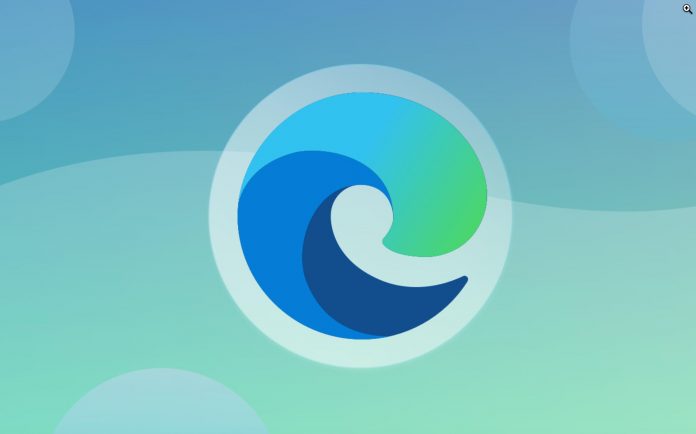
Chrominium là một trình duyệt web an toàn, ổn định và nhanh được xây dựng cho việc truy cập các trang web hiện đại. Nó là cơ sở, nền tảng phát triển cho rất nhiều các trình duyệt web nổi tiếng và phổ biến hiện nay trên thế giới như Google Chrome, hay ở Việt Nam là Cốc Cốc.
Sự khác biệt chính giữa Chrominium và Chrome là: Chrominium chỉ là open-source. Chrominium không chứa codecs web độc quyền và không gửi các vấn đề sự cố và thông tin sử dụng tài nguyên cho Google. Nếu bạn là người yêu thích mã nguồn mở (open-source) – thì trình duyệt web Chrominium chính là sự lựa chọn hàng đầu.
Trong bài viết này, mình sẽ giải thích 2 cách cài đặt trình duyệt web Chrominum trên hệ điều hành Ubuntu 20.04. Chrominum có thể được cài đặt dưới dạng snap package thông qua cửa hàng Snapcraft hoặc được download từ trang web về dưới file .deb từ Google repository.
Hướng dẫn cài đặt Chrominium ở dạng snap package
Snap package Chrominium được phân phối và quản lý duy trì bởi Canonical – công ty nằm sau hệ điều hành Ubuntu.
Snaps là những gói phần mềm độc lập bao gồm tất cả các dependencies độc lập cần thiết để chạy ứng dụng. Về cơ bản, snaps dễ nâng cấp và an toàn hơn so với việc cài đặt phần mềm bằng file deb. Tuy nhiên, snaps sử dụng dung lượng đĩa lớn hơn và thời gian khởi động lâu hơn.
Snap packages có thể được cài đặt từ command-line hoặc thông qua ứng dụng Ubuntu Software. Để cài đặt Chrominium từ snaps package, đầu tiên mở terminal lên và chạy câu lệnh sau:
$ sudo snap install chromiumSau khi chạy xong câu lệnh trên là bạn đã có thể sử dụng Chrominium trên Ubuntu Desktop rồi. Bất cứ khi nào có phiên bản mới, Chrominium snaps package sẽ tự động cập nhật ở chế độ chạy ngầm cho bạn. Nếu bạn không quen với việc sử dụng command-line, thì đầu tiên mở Ubuntu Software lên, tìm kiếm “Chrominium” và cài đặt ứng dụng.
Cài đặt chrominium với apt
Chrominium deb có sẵn trong repositories Ubuntu mặc định. Đầu tiên, mở terminal lên và chạy 2 câu lệnh như bên dưới:
sudo apt update
sudo apt install chromium-browserSau khi chạy xong 2 câu lệnh trên, là bạn đã có thể sử dụng Chrominium trên Ubuntu được rồi. Khi có phiên bản mới được phát hành, bạn có thể cập nhật thông qua command-line hoặc công cụ Software Update trên desktop.
Khởi chạy Chrominium
Trong thanh tìm kiếm Activities, gõ vào “Chrominium” và click vào icon để khởi chạy ứng dụng. Khi bạn khởi chạy ứng dụng trình duyệt lần đầu tiên, bạn sẽ thấy trang welcome từ Chrominium tương tự như sau:

Tại đây, bạn có thể đăng nhập vào tài khoản Google để đồng bộ hóa bookmarks, lịch sử trình duyệt web, password và các thông số cài đặt khác trên thiết bị.







